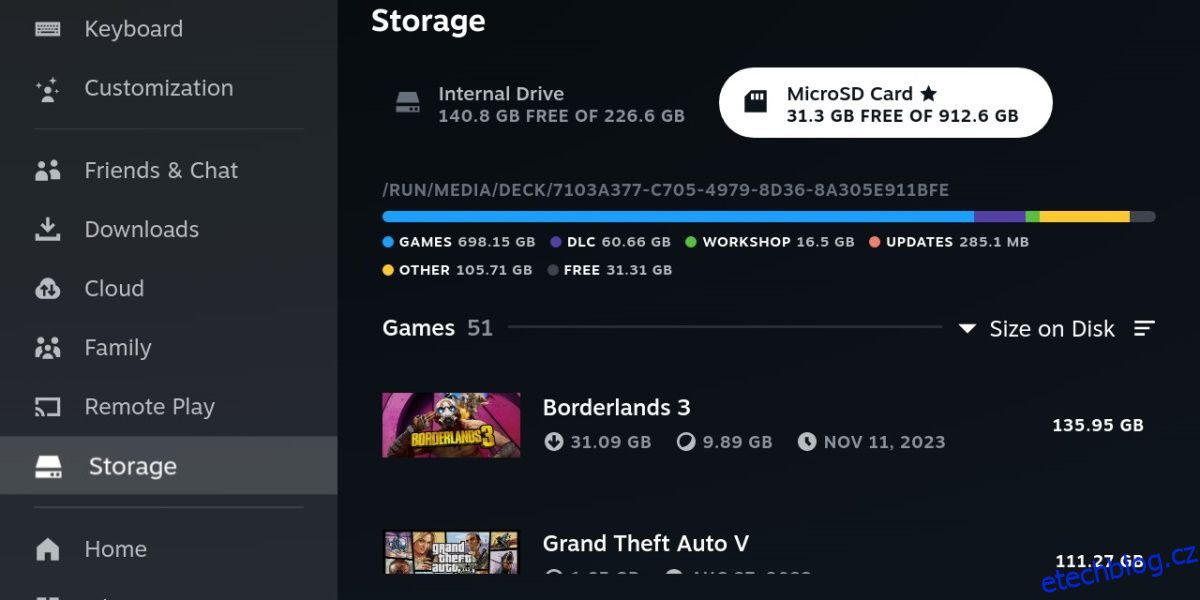Table of Contents
Klíčové věci
- Vyberte si rychlou SD kartu pro optimální výkon na Steam Decku.
- Podle pokynů naformátujte kartu SD pro použití se zařízením Steam Deck nebo ji naformátujte ručně prostřednictvím Nastavení.
- Buďte si vědomi kompatibility her a trvalého formátování SD karty pro použití se Steam Deckem. Seznamte se s cestou k souboru, kterou bude zabírat.
Je čas rozšířit úložiště na vašem Steam Decku. Ale je to tak snadné jako vložení SD karty? Musíte udělat nějaké speciální formátování? Pojďme se podívat na to, jak nainstalovat SD kartu na váš Steam Deck.
Mohu na svém Steam Decku použít jakoukoli SD kartu?
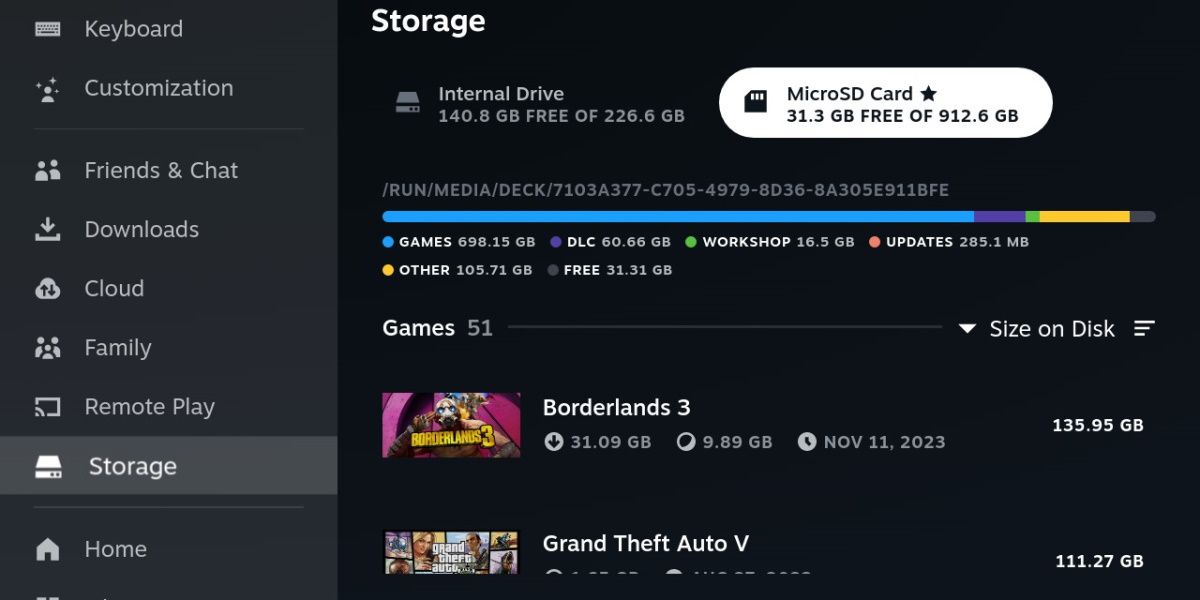
Steam Deck není náročný, pokud jde o SD karty. Za předpokladu, že jste při výběru SD karty oprášili chyby, kterých se vyvarovat, nemůžete udělat chybu. Steam Deck podporuje karty SD, SDXC a SDHC a zvládne kapacitu až 2 TB.
Rychlost zápisu a čtení je z výkonnostních důvodů velmi důležitá, takže výběr rychlejší karty je výhodný. Neprovádějte však pro nejrychlejší. Steam Deck bude spolehlivě číst pouze do 100 MB/s.
Máme velký výběr těch nejlepších microSD karet pro Steam Deck, pokud jste si ještě žádnou nevybrali.
Jak naformátovat SD kartu pro Steam Deck
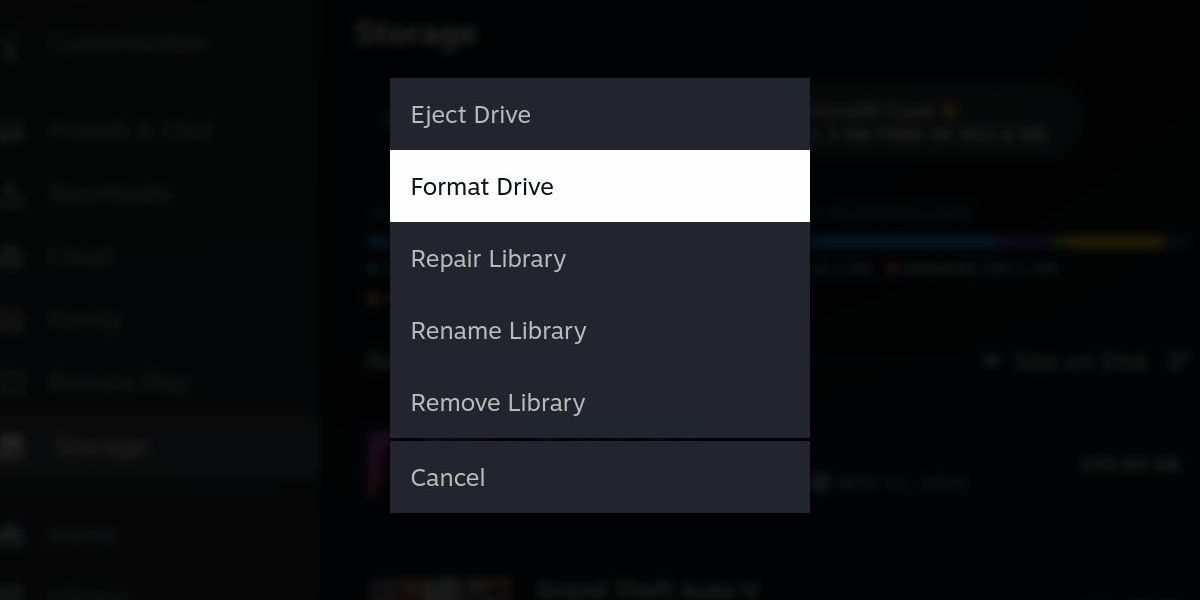
Steam Deck používá specifický formát, takže při přidávání dalšího úložiště do zařízení je vyžadováno úplné vymazání vaší SD karty.
Začněte vložením SD karty do Steam Decku. Slot pro kartu SD se nachází na spodní straně a napravo od vašeho zařízení, hned pod pravým reproduktorem.
Při vkládání SD karty do Steam Decku byste měli být vyzváni k naformátování karty tak, aby byla čitelná pro zařízení. Pokud budete postupovat podle této výzvy, vaše SD karta bude připravena k použití během okamžiku.
Pro případ, že by se tato výzva neobjevila, vše, co musíte udělat, je přejít na Nastavení a poté Úložiště. Zde uvidíte svou SD kartu. Stisknutím Y otevřete nabídku možností a klepněte na Formátovat jednotku.
Když je Steam Deck hotový, vaše SD karta již nebude čitelná na zařízeních Windows nebo Mac.
Jak nainstalovat a přesunout hry na SD kartu vašeho Steam Decku
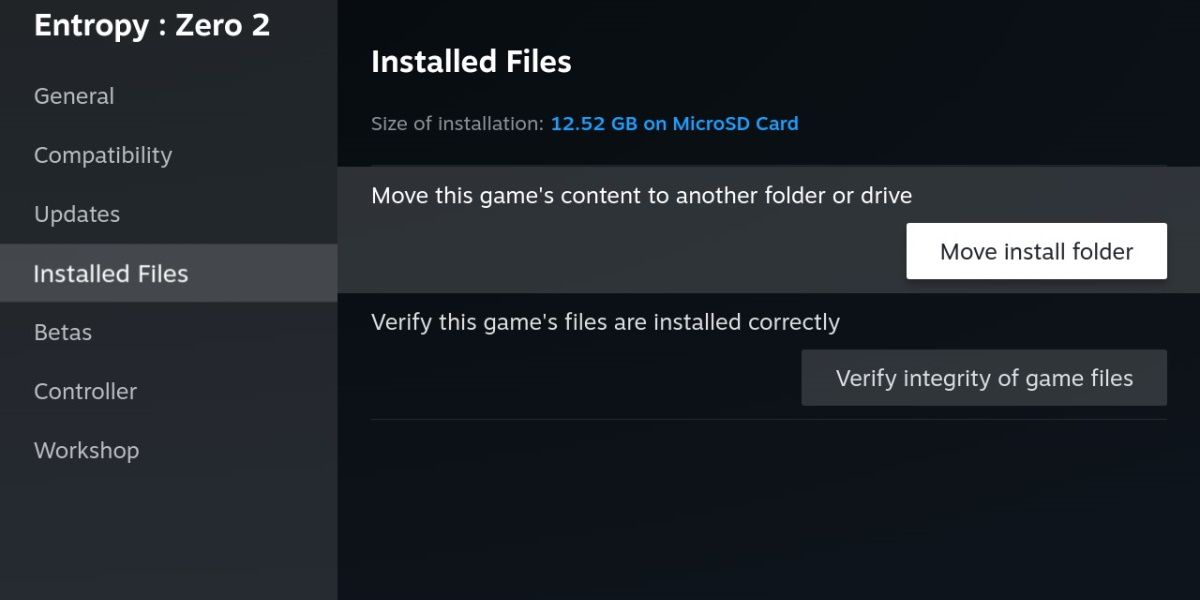
S nainstalovanou SD kartou si můžete zvolit instalaci hry přímo na SD kartu nebo přesunout již nainstalovanou hru ručně otevřením jejích vlastností a kliknutím na Instalované soubory.
Hry můžete volně přesouvat tam a zpět, ale je třeba mít na paměti několik věcí.
Za prvé, vaše SD karta nebude tak rychlá jako vestavěný SSD Steam. U většiny her to není problém, za předpokladu, že pro začátek používáte dostatečně rychlou SD kartu. Novější hry, a zejména hry s požadavky na SSD, však mohou fungovat hůře nebo se mohou načítat déle, pokud jsou nainstalovány na SD kartu.
Za druhé, přístup ke složkám na vaší SD kartě se trochu liší od přístupu k SSD.
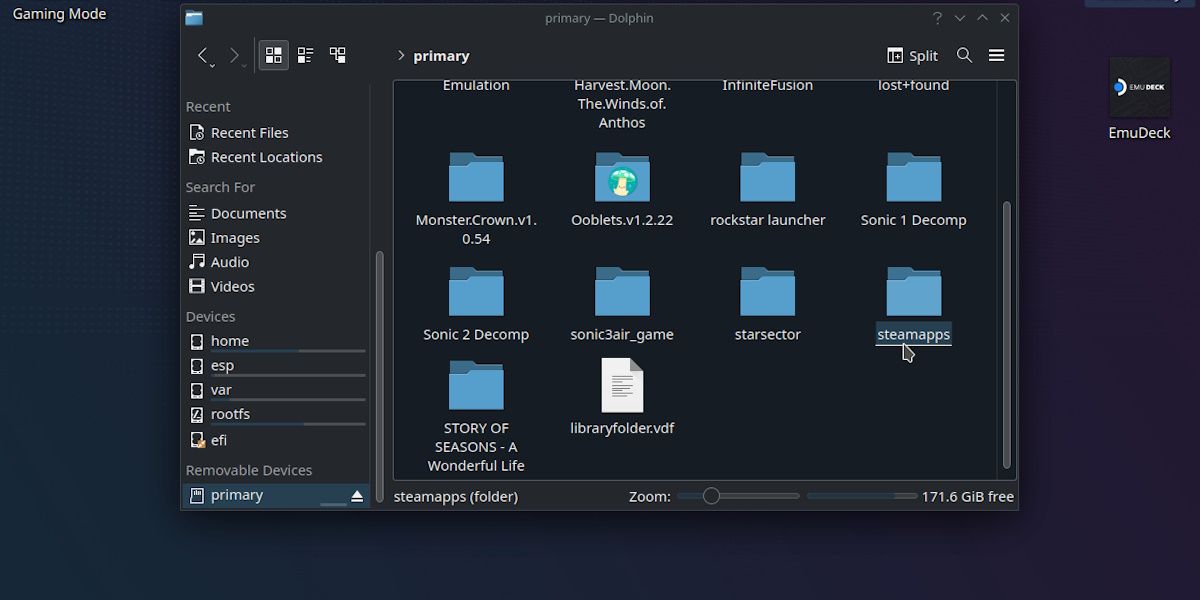
SD kartu najdete v pravé dolní části okna průzkumníka Dolphin. Jmenuje se primární. Steam hry budou umístěny ve složce steamapps tohoto zařízení.
Na rozdíl od Windows to však není skutečná cesta k souboru. Pokud potřebujete odkazovat na cokoli nainstalovaného na vaší SD kartě, cesta k souboru je následující:
run/media/mmcblk0p1
Tyto informace jsou potřeba pouze v případě, že děláte něco pokročilejšího, jako je úprava her nebo aplikace opravy.
Vzhledem k tomu, jak zásadní je prostor navíc pro zážitek ze Steam Deck, je dobré, že SD kartu lze tak snadno nastavit a spustit. Ať už jste si objednali zcela novou SD kartu nebo ji vytahujete ze starého telefonu, je to stejně snadné jako vložení a naformátování. Jen se ujistěte, že používáte dostatečně rychlou kartu pro požadavky hry.